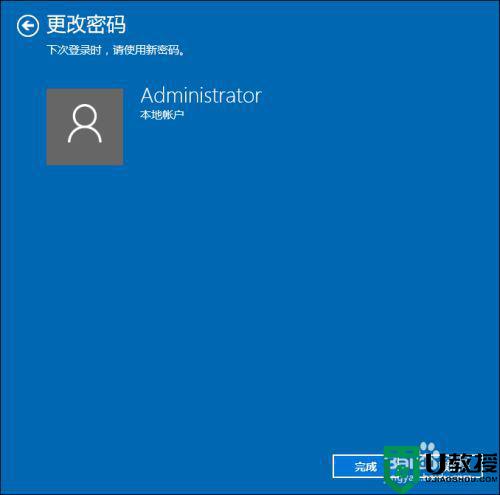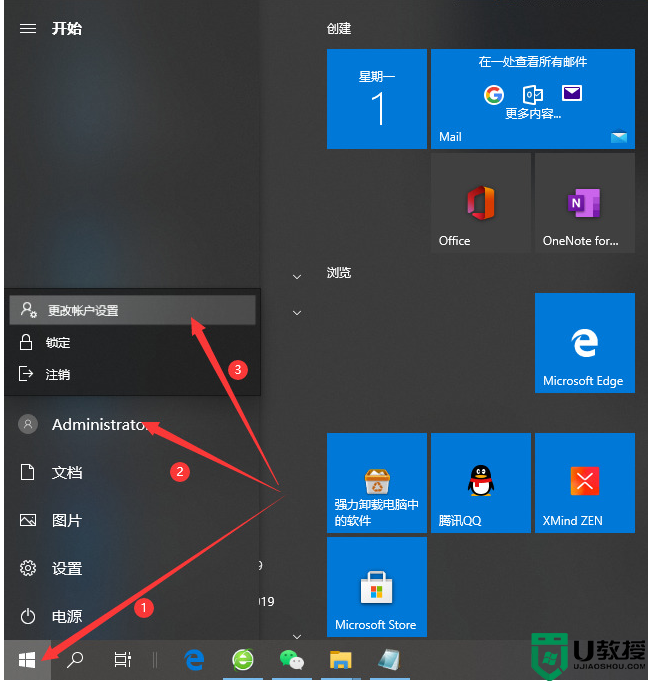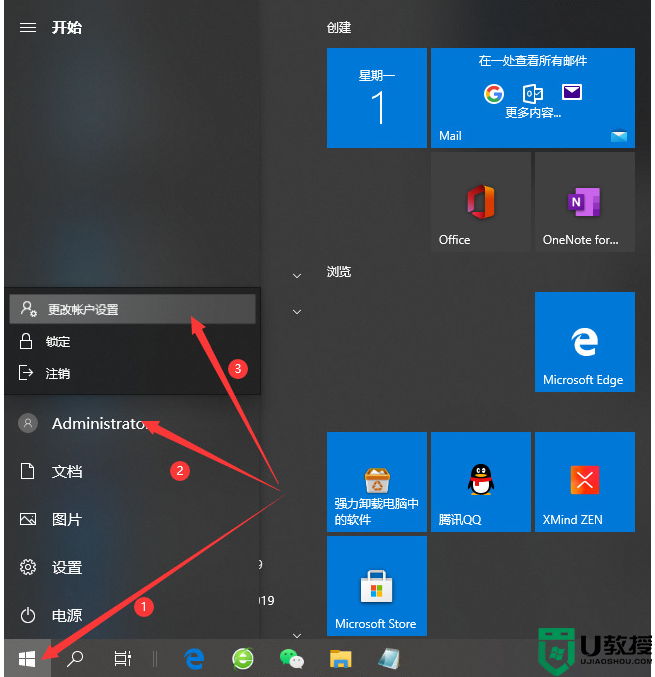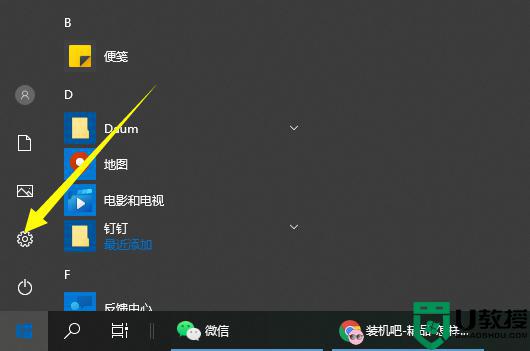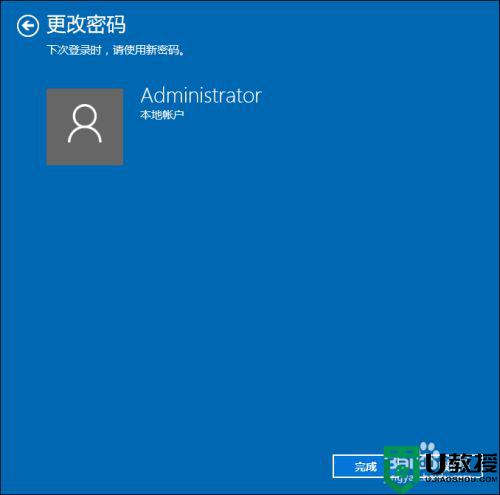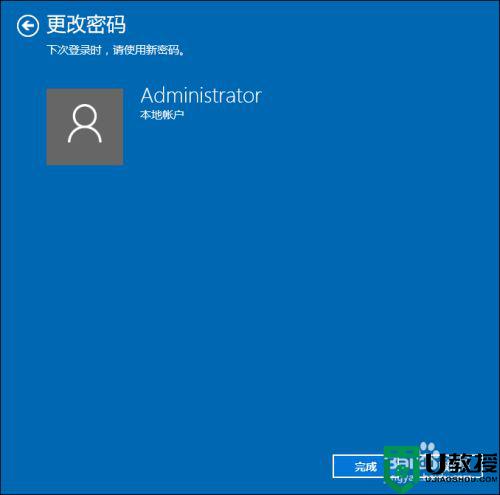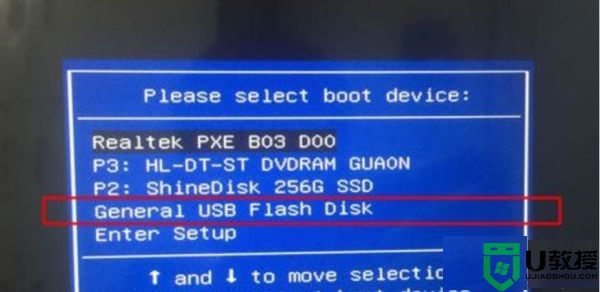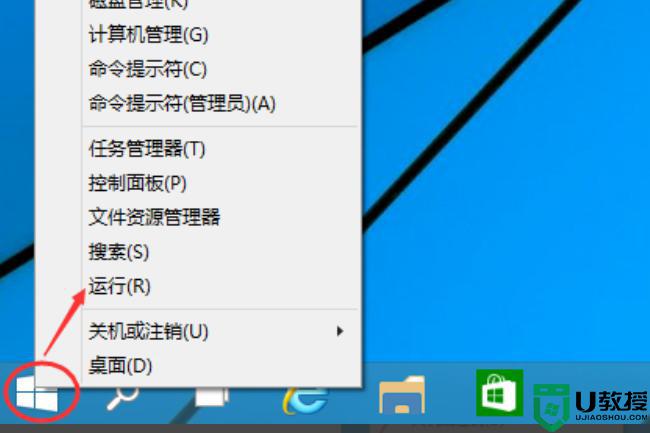win10系统,怎么设置开机密码?windows10系统开机密码设置方法
时间:2023-02-04作者:admin
计算机是人们经常使用的机器、设备和工具之一,一般存储着大量的个人信息和隐私,所以我们可以根据开机密码的设置合理地保证应用的安全性。应用过win10的朋友不知道win10的开机密码怎么设置?在这里我将教你如何设置win10的开机密码。
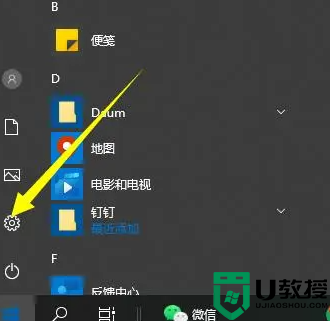
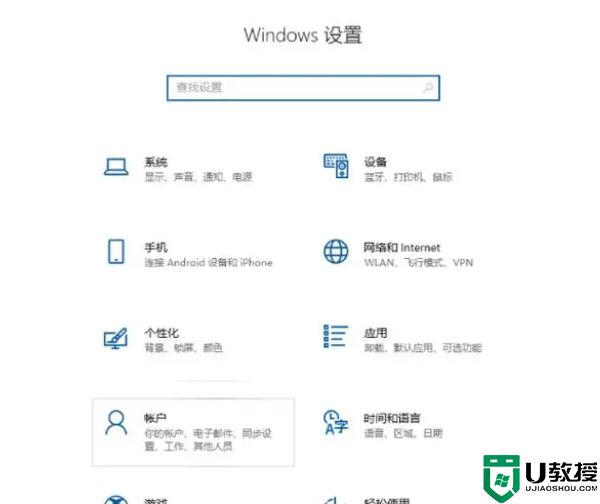
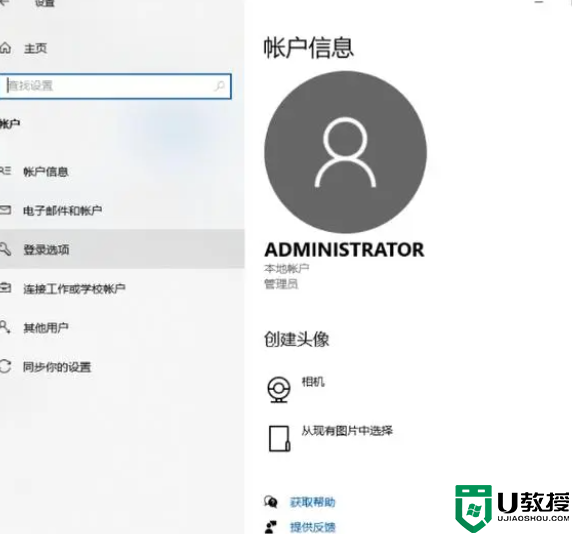
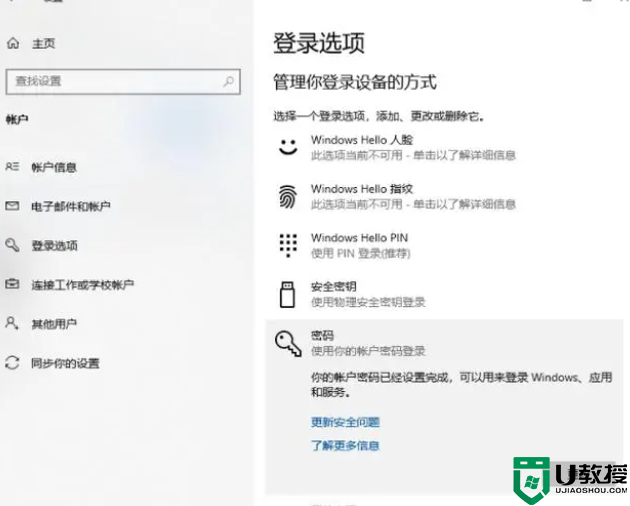
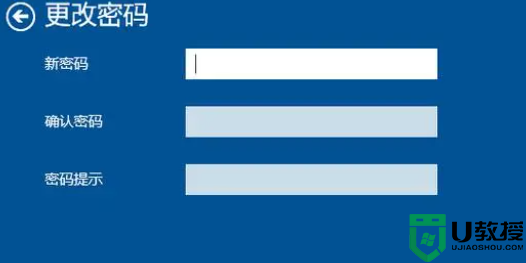
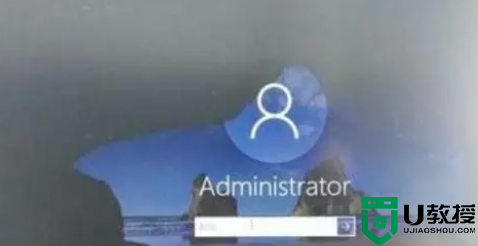
实际过程如下:
1.点击左下角开始,点击“设置”。
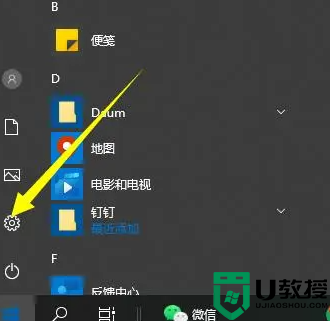
2.单击windows设置中的“帐户”。
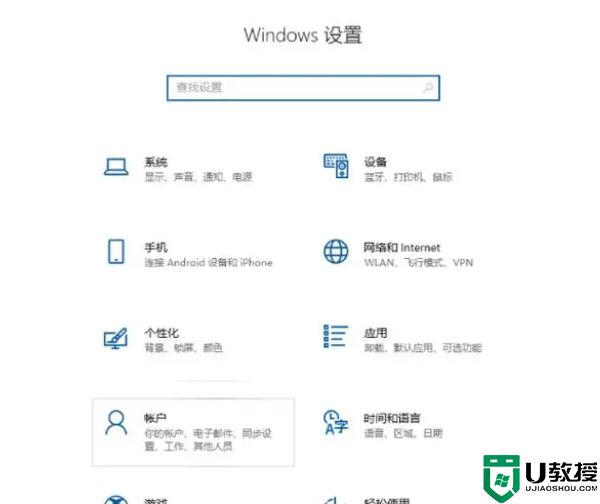
3.然后点击左侧任务栏中的“登录选项”。
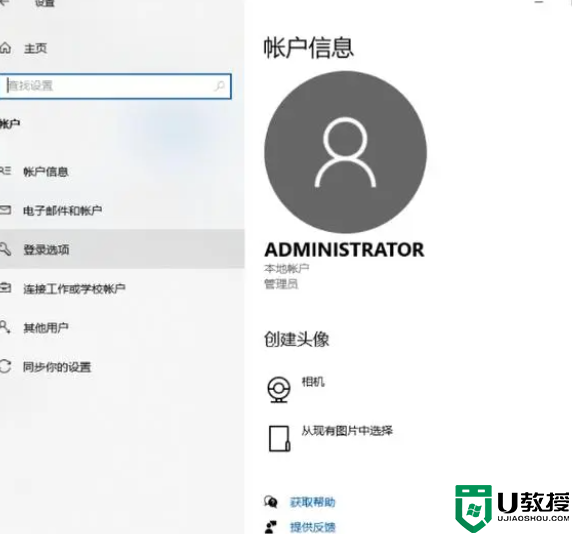
4.向右下方找到“密码”,点击下方的“更改”。(如果您还没有设置密码,只需点击下面的密码进行设置。)
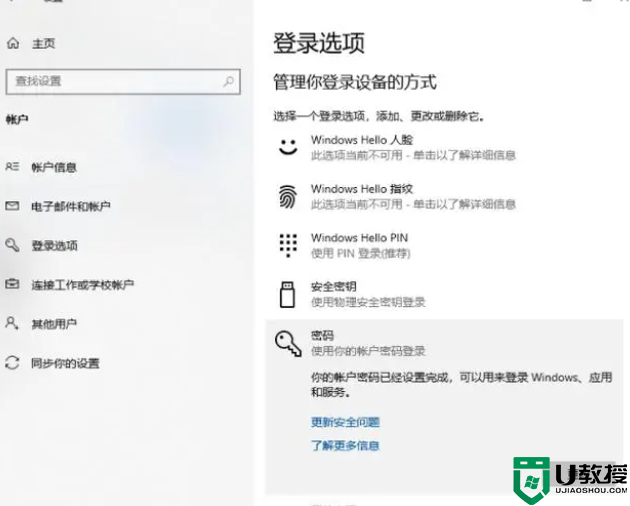
5.然后设置密码。
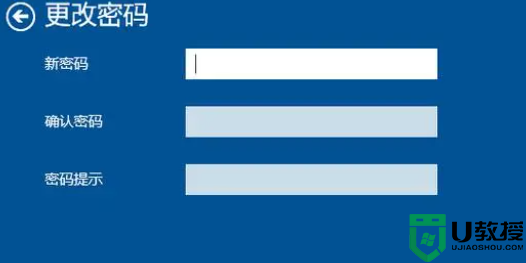
6.设置已完成,因此您必须在下次打开电脑时输入密码。
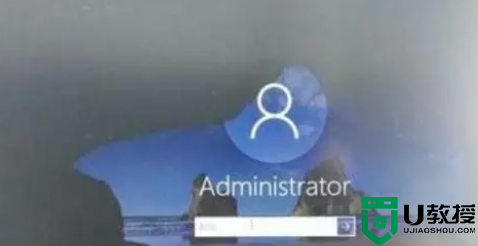
以上是win10开机密码的设置方法,有需要的朋友可以参考这个例子教程操作。